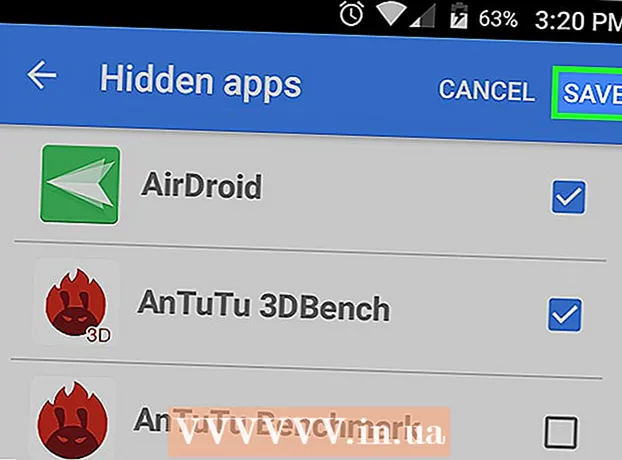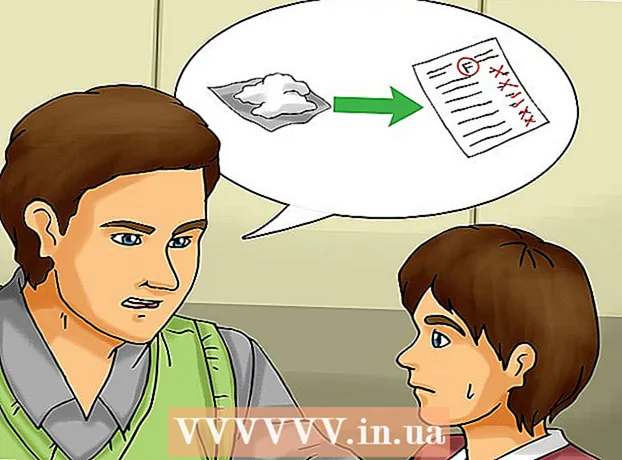Avtor:
John Pratt
Datum Ustvarjanja:
16 Februarjem 2021
Datum Posodobitve:
1 Julij. 2024

Vsebina
Postopek za ponovno namestitev prenosnega računalnika je danes precej preprost. Proizvajalec prenosnika je morda priložil DVD, ki vsebuje celoten operacijski sistem, skupaj z gonilniki in pripomočki, ali pa je na trdem disku morda ustvarjena obnovitvena particija.
Stopati
 Ugotovite, kateri način popravila ponuja proizvajalec. Če z računalnikom niste prejeli nobenega DVD-ja, je gotovo, da imate obnovitveno particijo. Če imate na voljo DVD-je za obnovitev, je skoraj zagotovo, da nimate obnovitvene particije.
Ugotovite, kateri način popravila ponuja proizvajalec. Če z računalnikom niste prejeli nobenega DVD-ja, je gotovo, da imate obnovitveno particijo. Če imate na voljo DVD-je za obnovitev, je skoraj zagotovo, da nimate obnovitvene particije.  V pogon CD / DVD vstavite disk z operacijskim sistemom. Disk se običajno samodejno zažene in odpre meni. Izberite možnost za ponovno namestitev operacijskega sistema.
V pogon CD / DVD vstavite disk z operacijskim sistemom. Disk se običajno samodejno zažene in odpre meni. Izberite možnost za ponovno namestitev operacijskega sistema. - Če se CD ne zažene sam, pojdite do raziskovalca in z desno miškino tipko kliknite pogon, ki vsebuje obnovitveni disk. Kliknite na "Autoun".
 Pojdite skozi postopek v korakih. Če vas računalnik nekaj časa ni, se postopek ustavi v naslednjem koraku in počaka na vnos od vas. Sledite navodilom, bodite potrpežljivi in se uprite skušnjavi, da začnete pritiskati gumbe.
Pojdite skozi postopek v korakih. Če vas računalnik nekaj časa ni, se postopek ustavi v naslednjem koraku in počaka na vnos od vas. Sledite navodilom, bodite potrpežljivi in se uprite skušnjavi, da začnete pritiskati gumbe. - Če boste formatirali trdi disk prenosnika, sprejmite privzete nastavitve, ki jih določa namestitveni disk.
 Po tem postopku bo računalnik imel popolnoma novo namestitev.
Po tem postopku bo računalnik imel popolnoma novo namestitev. V pogon vstavite disk, ki vsebuje gonilnike in pripomočke proizvajalca. Najprej namestite gonilnike nabora čipov.
V pogon vstavite disk, ki vsebuje gonilnike in pripomočke proizvajalca. Najprej namestite gonilnike nabora čipov. - Nekateri CD-ji imajo preprosto začetniško možnost, da se izognejo zmedi. V nasprotnem primeru boste morali sami izbrati pravi gonilnik za nabor čipov. Običajno imajo ti ime, ki se razlikuje od drugih gonilnikov, na primer za video in zvok. Pogosto se nanašajo na Northbridge ali Motherboard.
 Ko vas računalnik pozove, znova zaženite računalnik.
Ko vas računalnik pozove, znova zaženite računalnik. Nadaljujte s seznamom, namestite gonilnike za video, zvok in druge naprave. Nekateri proizvajalci dajo omejeno število možnosti, nakar se vsi gonilniki namestijo v pravilnem vrstnem redu, nato pa se izvede samodejni ponovni zagon, ki je potreben za nadaljevanje in dokončanje postopka. Edini gonilnik, ki je pomemben, je gonilnik čipov. Vse ostale je mogoče namestiti v poljubnem vrstnem redu.
Nadaljujte s seznamom, namestite gonilnike za video, zvok in druge naprave. Nekateri proizvajalci dajo omejeno število možnosti, nakar se vsi gonilniki namestijo v pravilnem vrstnem redu, nato pa se izvede samodejni ponovni zagon, ki je potreben za nadaljevanje in dokončanje postopka. Edini gonilnik, ki je pomemben, je gonilnik čipov. Vse ostale je mogoče namestiti v poljubnem vrstnem redu.  Po namestitvi gonilnikov namestite programe, ki so priloženi računalniku.
Po namestitvi gonilnikov namestite programe, ki so priloženi računalniku.
1. način od 1: Ponovna namestitev prenosnika z obnovitveno particijo
 Znova zaženite računalnik. Po vklopu računalnika večkrat pritisnite F10 (to je običajno pravilna tipka), dokler se naprava ne zažene in prikaže meni particije. Tu lahko izbirate med možnostmi za obnovitev ali ponovno namestitev sistema (ponovno formatiranje in ponovno nalaganje).
Znova zaženite računalnik. Po vklopu računalnika večkrat pritisnite F10 (to je običajno pravilna tipka), dokler se naprava ne zažene in prikaže meni particije. Tu lahko izbirate med možnostmi za obnovitev ali ponovno namestitev sistema (ponovno formatiranje in ponovno nalaganje).  Izberite možnost namestitve čistega novega sistema. Odlična stvar pri tem je, da vam ni treba početi ničesar drugega. Obnovitvena particija bo dokončala program za formatiranje, znova namestila operacijski sistem, namestila gonilnike in vso izvirno programsko opremo, ki je bila priložena prenosnemu računalniku.
Izberite možnost namestitve čistega novega sistema. Odlična stvar pri tem je, da vam ni treba početi ničesar drugega. Obnovitvena particija bo dokončala program za formatiranje, znova namestila operacijski sistem, namestila gonilnike in vso izvirno programsko opremo, ki je bila priložena prenosnemu računalniku.
Opozorila
- Vsi vaši podatki bodo izbrisani med ponovno namestitvijo prenosnika! Zato predhodno varnostno kopirajte vse podatke na zunanji pogon. Ko postopek ponovne namestitve mine čez določeno točko, poti nazaj ni več. Ne morete si več premisliti in vaš operacijski sistem je skupaj z vsemi podatki izginil.